Google Docs에서 열을 만들면 정보를 명확하고 매력적인 방식으로 정리하는 데 도움이 됩니다. 뉴스레터, 보고서 또는 기타 유형의 문서 작업 시 열을 사용하면 가독성을 높일 수 있습니다. 이 가이드에서는 Google Docs에 열을 추가하여 문서를 더욱 전문적이고 시각적으로 흥미롭게 만드는 간단한 단계를 설명합니다.
Google Docs에서 열 만들기
Google Docs에서 열을 만드는 방법에는 두 가지가 있으며, 이 문서에서는 두 가지 방법을 모두 다룹니다. 방법은 다음과 같습니다.
1. 형식 옵션 사용
‘를 사용하여 Google Docs에서 열을 만들려면체재” 옵션을 선택하려면 다음의 간단한 단계를 따르십시오.
- Google 문서 열기: Google Docs로 이동하여 추가하려는 문서를 엽니다.
- 텍스트를 선택하세요: 열로 정렬하려는 텍스트를 강조표시합니다.
- 메뉴에 액세스: 상단 메뉴에서 “포맷” 옵션을 클릭하세요.
- 열 선택: 드롭다운 메뉴에서 ‘열’ 위로 마우스를 가져가면 항목 옵션이 표시됩니다.
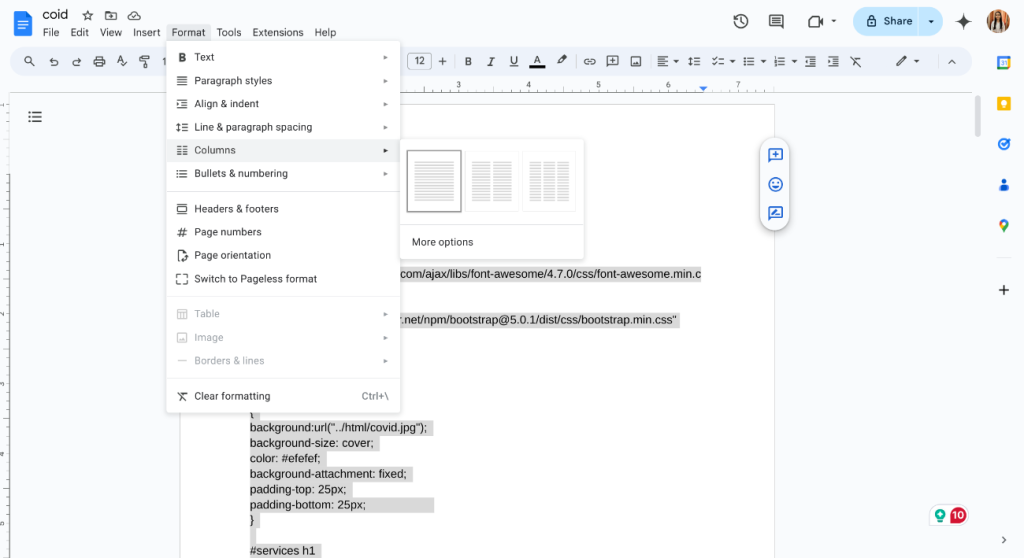
- 열 레이아웃 선택: 원하는 열 수(1개, 2개, 3개)를 클릭하세요.
- 열 설정 조정: 열 사이의 간격과 줄을 설정하려면 ‘추가 옵션’을 클릭하세요.
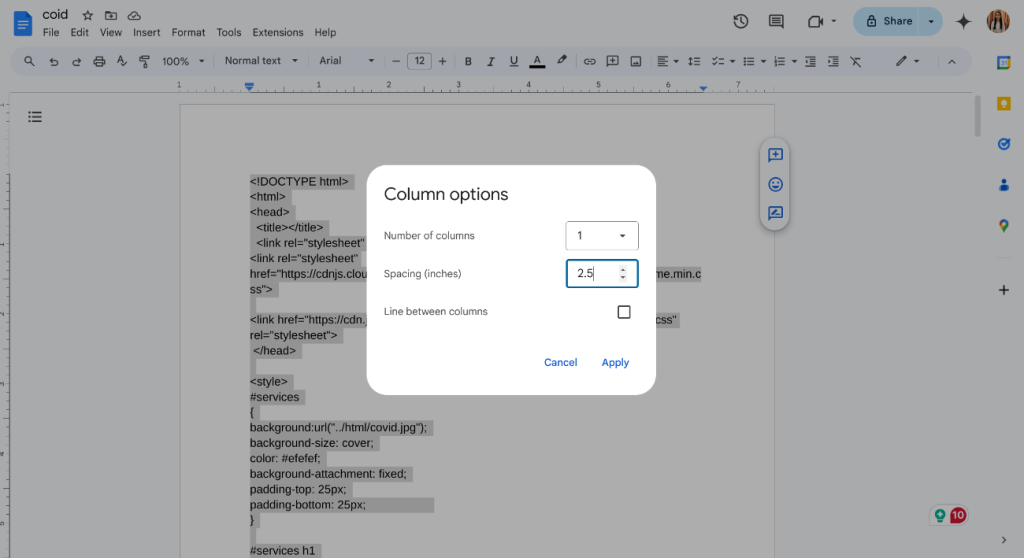
- 변경 사항 적용: “적용”을 클릭하여 원하는 대로 열을 설정하세요.
- 검토: 새로 만든 열에 내용이 어떻게 나타나는지 확인하세요.
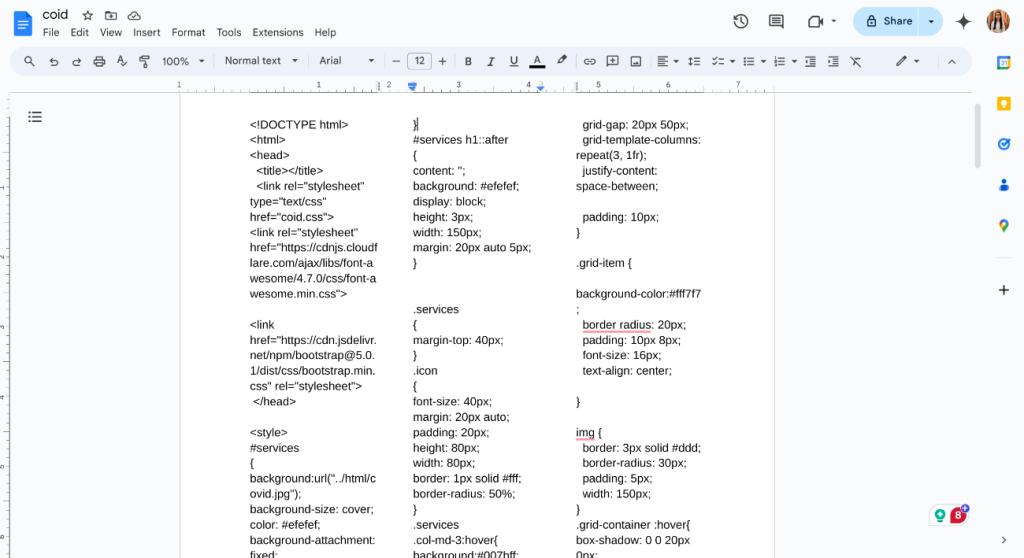
2. 삽입 옵션 사용
‘를 사용하여 Google Docs에서 열을 만들려면끼워 넣다” 옵션을 선택하려면 다음의 간단한 단계를 따르십시오.
- Google 문서 열기: Google Docs로 이동하여 열을 추가하려는 문서를 엽니다.
- 메뉴에 액세스: 상단 메뉴에서 ‘삽입’ 옵션을 클릭하세요.
- 테이블 선택: ‘표’ 위로 마우스를 가져가서 2개 또는 3개 열에 대한 1×2 또는 1×3 표를 선택합니다.
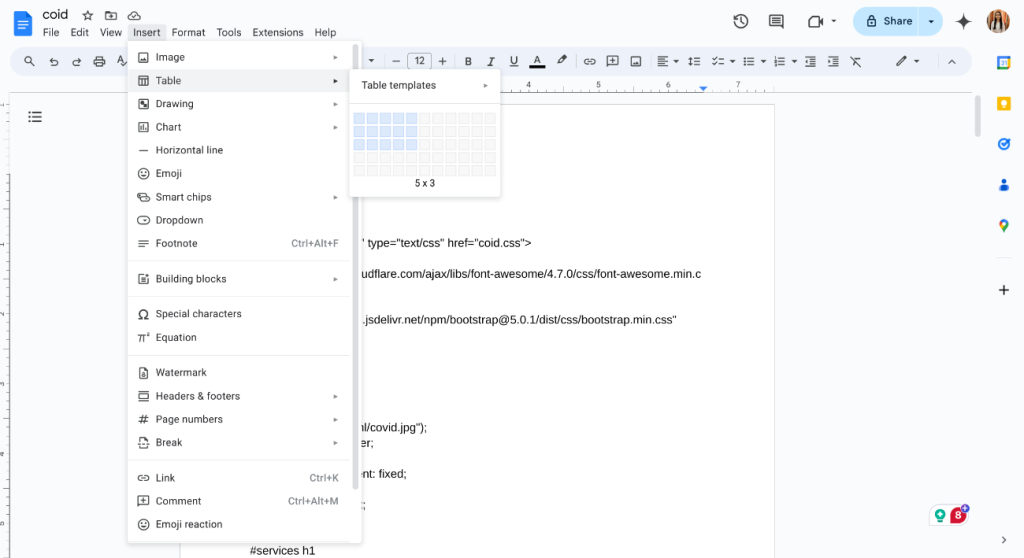
- 테이블 크기 조정: 표의 가장자리를 드래그하여 각 열의 크기를 조정합니다.
- 내용 입력: 표 내부 열에 내용을 입력하기 시작합니다.
- 검토: 새로 만든 열에 내용이 어떻게 나타나는지 확인하세요.
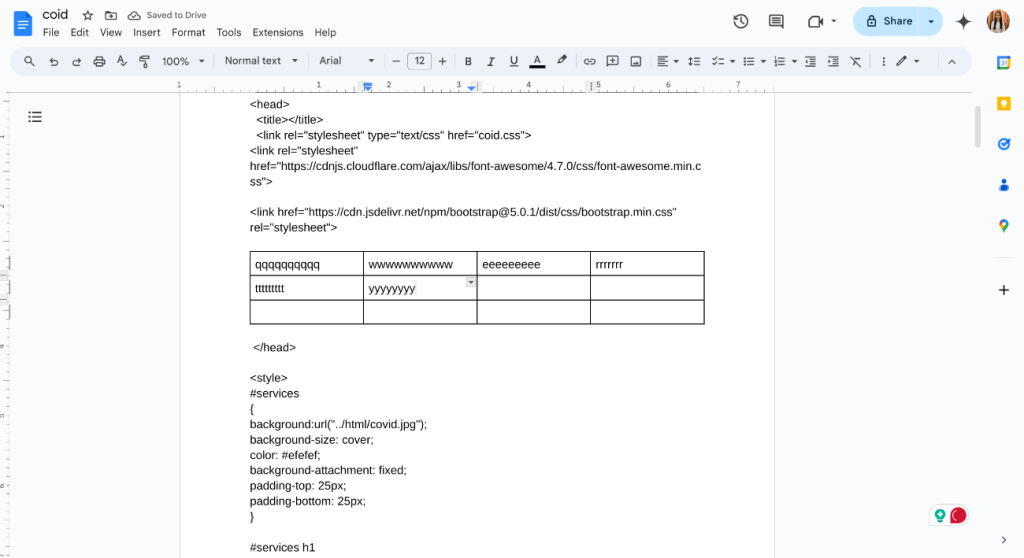
이를 사용하면 문서가 더욱 체계적으로 보이고 읽기 쉬워집니다. 몇 가지 간단한 단계만 거치면 콘텐츠를 깔끔하게 정리하고 필요에 맞게 맞춤 설정할 수 있습니다.
자세히 알아보기



